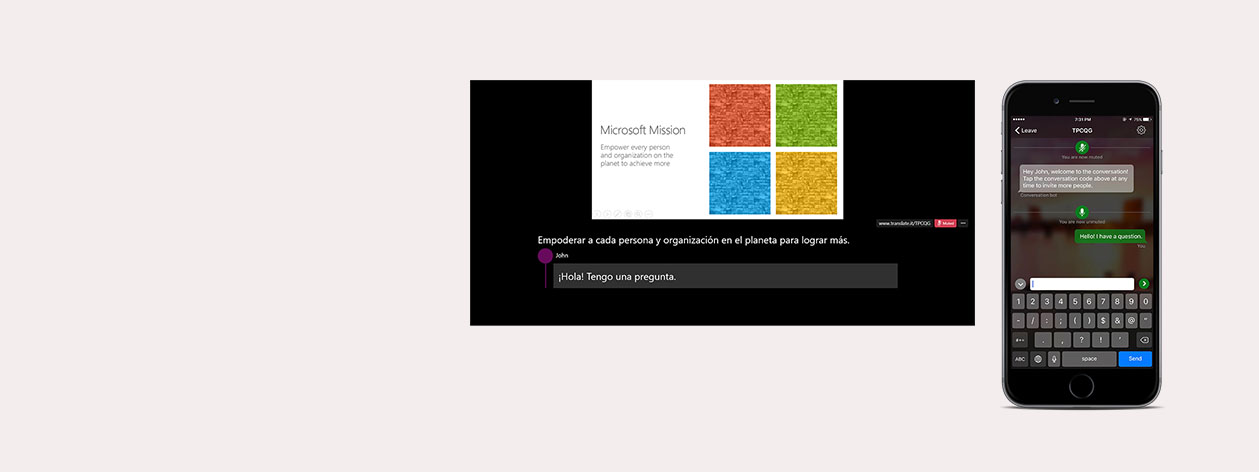
Prezentácia Prekladateľ pre PowerPoint
Prezentácia prekladateľ titulky vašej živej prezentácie priamo z programu PowerPoint, a umožňuje, aby vaše publikum pripojiť zo svojich vlastných zariadení pomocou Translator aplikácie alebo prehliadača.
Ako hovoríte, prezentácia Translator zobrazuje titulky priamo na prezentáciu programu PowerPoint v ktoromkoľvek z viac ako 60 podporovaných textových jazykov. Túto funkciu možno použiť aj pre divákov, ktorí sú nepočujúci alebo ťažko vypočutý.
Až 100 publikum členov v miestnosti môže nasledovať spolu s prezentáciou v ich vlastnom jazyku stiahnutím Translator aplikácie alebo spájajúcej priamo z ich prehliadača.
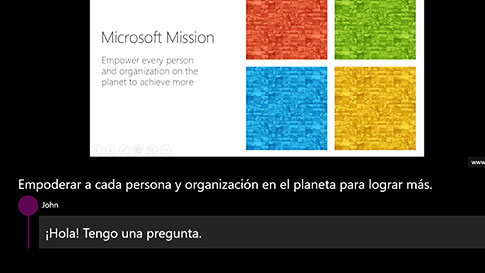
Titulkovanie naživo
Hovorte v niektorom z 11 podporovaných jazykov reči a titulkov do niektorého z jazykov 60 + textu prekladu.

Interaktívne publikum skúsenosti
Zdieľajte kód konverzácie QR alebo päť písmen a publikum môžete sledovať spolu s prezentáciou na vlastnom zariadení vo zvolenom jazyku.
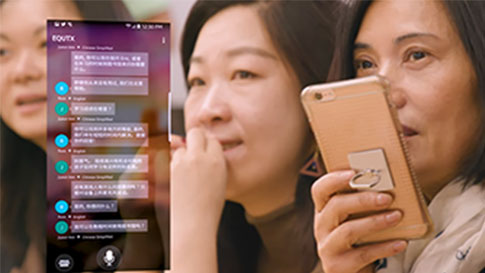
Multi-jazyk Q&A
Zrušte stlmenie publika, aby ste umožnili otázky od publika v zariadení v ktoromkoľvek z podporovaných jazykov.

Inkluzívnosť prostredníctvom prístupnosti
Pomôcť členom publika, ktorí sú nepočujúci alebo nedoslýchaví nasledovať prezentáciu, a podieľať sa na diskusiu.
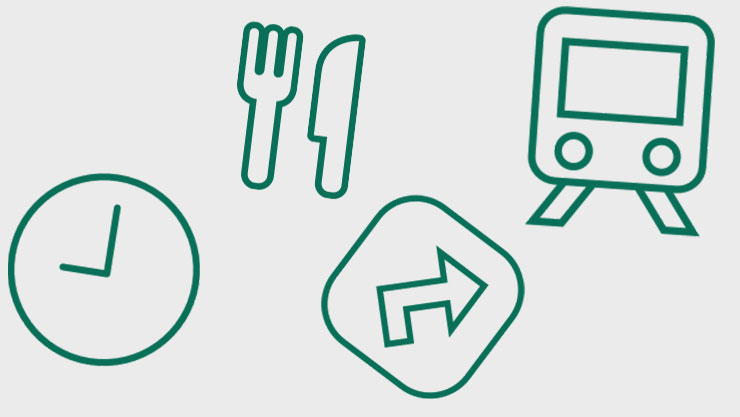
Prispôsobené rozpoznávanie reči
Prispôsobte si nástroj na rozpoznávanie reči pomocou slovnej zásoby v snímkach a poznámkach k snímkam, aby ste sa prispôsobili žargon, technickým podmienkam a názvom produktu alebo miesta. Prispôsobenie je momentálne k dispozícii pre angličtinu, čínštinu a španielčinu.
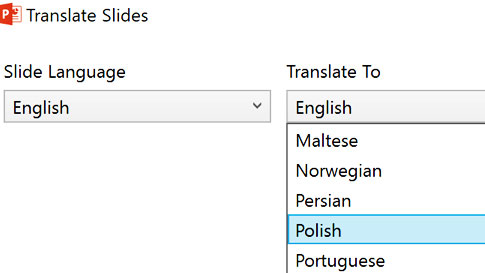
Preložené prezentácie s zachovalom formátovaním
Tlačidlo "preložiť snímky" umožňuje prednášajúci preložiť celú prezentáciu pri zachovaní jeho formátovania.
Technológie za prezentácia prekladateľ
Prekladač prezentácií pre program PowerPoint je poháňaný funkciou Microsoft Translator Live, ktorá umožňuje preloženie konverzácií spustením alebo spojením konverzácie z aplikácie prekladateľ. až 100 ľudí môže chatovať naraz pomocou Prekladateľ app alebo priamo z ich prehliadača na http://translate.it.
Funkcia Microsoft Translator live je postavená pomocou technológie microsoft translator základného prekladu reči, rozhrania Microsoft Translator API, kognitívnej služby Azure.
Prezentácia Translator integruje možnosti prispôsobenia rozpoznávania reči vlastné reči služby (CSS) z služby poznávacie služieb Azure prispôsobiť rozpoznávanie reči slovnej zásoby použité v prezentácii.
Ako nastaviť Prekladač prezentácií pre program PowerPoint
Naučte sa, ako Stiahnuť doplnok, nainštalovať ho a zdieľať QR a konverzačné kódy priamo z prezentácie, aby sa vaše publikum mohlo sledovať spolu v ich jazyku.
STIAHNUŤ PREZENTÁCIA PREKLADATEĽPrezentácia prekladateľ v akcii
Pre túto demo, angličtina je zvolená reč a titulovaná jazyk-zvýraznenie použitie živých titulkov pre nepočujúcich alebo tvrdé vypočutie komunity. Používatelia by sa tiež mohli zapojiť do iných jazykov. Rozhovory boli s názvom "prístup a porozumenie v triede: ako nepočujúcich deti učia (alebo nie)", vzhľadom na Microsoft Research dňa 9. května 2017.
Čo robí vlastné rozpoznávanie reči?
- Zlepšuje presnosť titulkov prostredníctvom učenia sa z obsahu snímok a poznámok k snímkam. V niektorých prípadoch uvidíte až o 30% zlepšenie presnosti.
- Prispôsobí rozpoznávanie reči pre konkrétne priemyselné slovnú zásobu, technické pojmy, akronymy a názvy produktov alebo miesta. Prispôsobenie zníži tieto chyby v titulkoch, ak sa slová nachádzajú v snímke alebo v poznámkach k snímke.
Ako nastaviť vlastné reči v prezentácii
- Pri prvom prispôsobení rozpoznávania reči pre prezentáciu môže program Prekladač prezentácií na dokončenie učenia trvať až 5 minút.
- Po prvom spustení sa titulky začnú okamžite, pokiaľ neaktualizujete obsah snímok.
- Tip: Začnite vlastné rozpoznávanie reči počas praxe spustiť tak, že nemáte skúsenosti oneskorenia pri prezentovaní na vaše publikum.
Ako sa vlastné reči, funkcia rozpoznávania práce?
Vlastná funkcia rozpoznávania reči funguje tak, že trénuje jedinečné jazykové modely s obsahom vašich snímok. Jazykové modely za nástroj rozpoznávania reči spoločnosti Microsoft boli optimalizované pre bežné scenáre používania.
Jazykový model je pravdepodobnosť distribúcie cez sekvencie slov a pomáha systému rozhodnúť medzi sekvenciami slov, ktoré znie podobne, na základe pravdepodobnosti slovo sekvencie sami. Napríklad, "rozpoznať reč" a "vrak pekné pláže" zvuk podobne, ale prvá veta je oveľa pravdepodobnejšie, že dôjde, a preto bude pridelený vyššie Skóre podľa jazykového modelu.
Ak prezentácia používa určité položky slovnej zásoby, napríklad názvy produktov alebo žargon, ktoré sa zriedkavo vyskytujú v typickej reči, je pravdepodobné, že môžete získať zlepšený výkon prispôsobením jazykového modelu.
Ak je napríklad prezentácia o automobilovom priemysle, môže obsahovať výrazy ako "powertrain" alebo "katalyzátor" alebo "obmedzený sklz diferenciálu". Prispôsobenie jazykového modelu umožní systému naučiť sa to.
Keď použijete funkciu prispôsobiť rozpoznávanie reči v prekladači prezentácií, obsah prezentácie – vrátane poznámok zo snímok – sa bezpečne prenáša do služby prekladania Microsoft Translator na vytvorenie prispôsobeného jazykového modelu založeného na Tieto údaje. Údaje použité pre prispôsobenie nie je de-identifikované a je zachovaná v plnej výške, spolu s upravený model, služby pre tridsať (30) dní od posledného použitia na podporu vašej budúcej prezentácie a využitie jazykového modelovania.
Tipy na používanie Prezentácia Translator
Audio/vizuálne nastavenie
Skôr než začnete, budete potrebovať:
- Pracovný mikrofón: Odporúčame používať náhlavnú súpravu Bluetooth, aby ste sa mohli pohybovať bez obmedzení. Pozrite sa na náš zoznam odporúčaných slúchadiel
- PowerPoint pre systém Windows: PC len. Uistite sa, že nemáte žiadne Kancelárske aplikácie otvoriť počas Prezentácie Prekladateľ nainštaluje. Po inštalácii doplnku bude aktualizovať automaticky zakaždým, keď je nová verzia je zverejnená.
- Oprávnenia: Ak ste pedagóg a používate školské prihlásenie pre program PowerPoint, možno budete musieť kontaktovať správcu nainštalovať doplnok na vaše zariadenie (y).
- Pripojenie k internetu: Hard-káblové pripojenie je ideálne, ale spoľahlivé WiFi pripojenie funguje dobre tiež. Ak používate doplnok pre udalosť, lektor by mal používať káblové pripojenie, ak je to možné, alebo špecializované WiFi. Hoci to bude fungovať na WiFi alebo 4G, ak je buď slabý, alebo je tu veľa konkurencie pre šírku pásma, môže nepriaznivo ovplyvniť výkon. Účastníci publika môžu používať Wi-Fi alebo 4G, pretože prijímajú prepisy alebo preklady a ich požiadavky na údaje sú omnoho nižšie.
Ako nastaviť prispôsobený obsah
V závislosti od toho, čo prezentujete, pravdepodobne budete chcieť prispôsobiť spôsob, akým prekladač prezentácií "rozumie" vášmu obsahu.
Tu je niekoľko tipov pre nastavenie CSS:
- Obsahovať všetky príslušné obsah: nezabudnite si moderátorka poznámky! Pred CSS "učí" váš obsah, obsah, musí byť prítomný v rámci listov alebo list v kalendári. Úplné vety sa použije pre slovo kontextoch, takže celý skript vašej prezentácie v rámci prezentácie poznámky budú užitočné.
- Po kliknutí na tlačidlo "Štart Titulkovanie", dialóg okno na nastavenie vašej prezentácie. Uistite sa, že začiarknete políčko, ktoré hovorí, že "Prispôsobiť rozpoznávanie reči", takže je možné prispôsobiť vašej prezentácie reči model*. To bude trvať 3 až 5 minút v závislosti od dĺžky vašej prezentácie.
- Vlak vopred. Obsah, poznámky a zvukové denníky bude služba uchovávať tridsať (30) dní od posledného použitia na podporu budúcich prezentácií. Systém musíte trénovať znova len vtedy, ak ste aktualizovali obsah alebo je to posledných 30 dní od posledného tréningu.
* V súčasnej dobe len angličtina a čínština sú podporované.
Microsoft Translator funkciu live
Teraz, keď sú vaše audio, vizuálne a prezentačné obsah pripravený ísť, teraz môžete začať prezentovať! To je miesto, kde publikum účasť môže zohrávať úlohu-rozšíriť publikum, ktoré chápe váš obsah, alebo pozvať ich, aby sa vyjadril v real-time v ich vlastnom jazyku.
Tu je niekoľko tipov na nastavenie funkcie Microsoft Translator Live:
- Po kliknutí na tlačidlo "spustiť titulkovanie" sa zobrazí dialógové okno na nastavenie prezentácie. V časti Ďalšie nastavenia začiarknite políčko "pridať inštruktážne snímky". To vám vysvetlí publikum, ako môžu prezerať titulky na svoje vlastné zariadenia.
- Doplnok potom vloží inštruktážne snímky pred začatím prezentácie. Tieto inštrukcie umožnia, aby vaše publikum ľahko pripojiť k konverzácii (až 100 ľudí) na svojom zariadení, v ich jazyku.
- Môžete si vybrať, "ozvučiť" publikum – povoliť komentáre priamo zo svojho zariadenia – alebo "mute" publikum, takže vaša prezentácia je neprerušená. Môžete jednoducho kliknite na tlačidlo "Publikum Zapne" na konci prezentácie na interaktívnej Q&relácie.

Prezentácia prekladateľ Nápoveda & FAQ
Odpovede na svoje otázky získate v sekcii pomoc a FAQ.
Prezentácia prekladateľ FAQ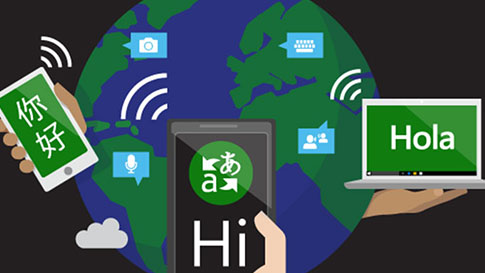
Jazyky prekladača
Chcete vedieť, aké funkcie sú podporované pre zvolený jazyk? Navštívte naše jazyky stránku.
PREKLADATEĽ JAZYKY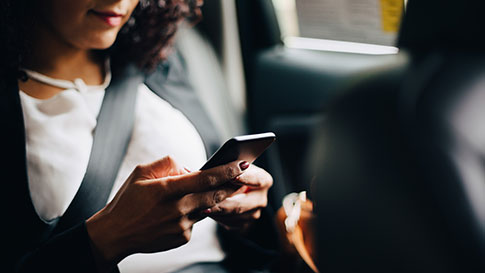
Prekladateľ pre podnikanie
Prečítajte si ďalšie informácie o tom, ako môže technológia Microsoft Translator pre text a preklad reči globalizovať vašu firmu a spojiť sa so zákazníkmi na celom svete.
PREKLADATEĽ PRE OBCHODNÉ STRÁNKY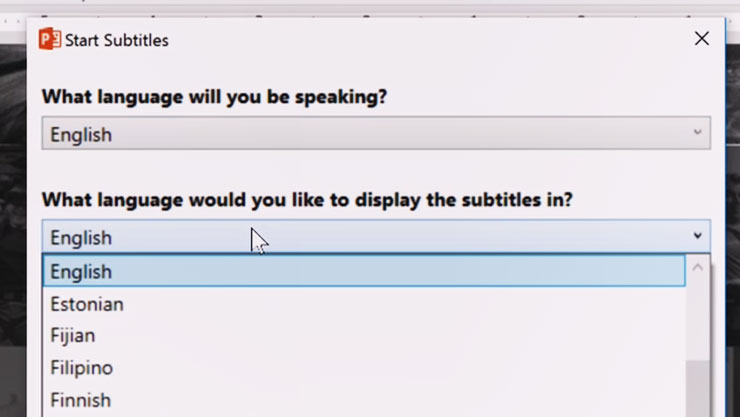
Prezentácia Prekladateľ pre PowerPoint
Prevezmite doplnok (iba systém Windows).
STIAHNUŤ ADD-IN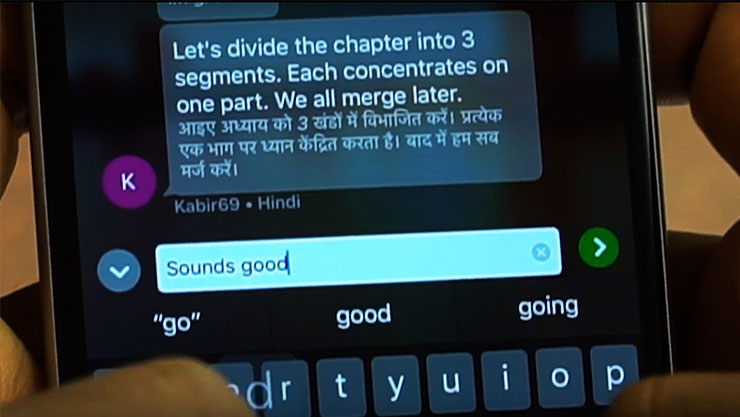
Prekladateľ app
Študenti môžu sledovať spolu s prezentáciou prekladateľa v ich vlastnom jazyku a študenti jazyka môžu mať One-on-one preložené konverzácie s učiteľmi pomocou aplikácie.
ĎALŠIE INFORMÁCIE O FUNKCIÁCH APLIKÁCIÍ



